笔者教你电脑反应慢怎么办
分类:windows7教程 发布时间:2018-12-26 09:00:00
现在大家的日常生活已经逐渐离不开电脑了,那么在使用电脑的时候发现电脑反应慢是怎么回事呢?导致电脑反应慢的原因有很多种,今天小编就来说一种简单的解决方法。
经常使用电脑的朋友基本都遇到过电脑卡顿这种问题,电脑卡顿之后会严重影响到工作效率了,为了大家能够更好的使用电脑,接下来小编就提供一种解决电脑卡顿问题的方法。
电脑反应慢
1.以win7为例说明,点击开始按钮,在弹出的菜单中找到附件,选择
1,清理磁盘。如下图所示,开始菜单中打开附件-系统工具,然后选择磁盘管理打开。

电脑反应慢电脑图解1
2.在弹出的界面中选择驱动器,默认选择的是C盘,点击确定,进入下一步。
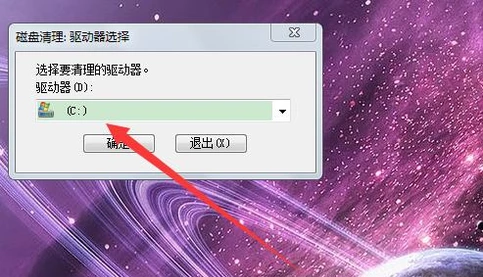
电脑反应慢电脑图解2
3.之后软件就会自动扫描c盘上的垃圾文件了,耐心等待扫描完成。

电脑卡顿电脑图解3
4.扫描完成后,在出现的选项中勾选需要删除的文件,点击确定即可。

电脑电脑图解4
垃圾文件清理完毕后,重启电脑,电脑的反应就会快一些了。






 立即下载
立即下载







 魔法猪一健重装系统win10
魔法猪一健重装系统win10
 装机吧重装系统win10
装机吧重装系统win10
 系统之家一键重装
系统之家一键重装
 小白重装win10
小白重装win10
 杜特门窗管家 v1.2.31 官方版 - 专业的门窗管理工具,提升您的家居安全
杜特门窗管家 v1.2.31 官方版 - 专业的门窗管理工具,提升您的家居安全 免费下载DreamPlan(房屋设计软件) v6.80,打造梦想家园
免费下载DreamPlan(房屋设计软件) v6.80,打造梦想家园 全新升级!门窗天使 v2021官方版,保护您的家居安全
全新升级!门窗天使 v2021官方版,保护您的家居安全 创想3D家居设计 v2.0.0全新升级版,打造您的梦想家居
创想3D家居设计 v2.0.0全新升级版,打造您的梦想家居 全新升级!三维家3D云设计软件v2.2.0,打造您的梦想家园!
全新升级!三维家3D云设计软件v2.2.0,打造您的梦想家园! 全新升级!Sweet Home 3D官方版v7.0.2,打造梦想家园的室内装潢设计软件
全新升级!Sweet Home 3D官方版v7.0.2,打造梦想家园的室内装潢设计软件 优化后的标题
优化后的标题 最新版躺平设
最新版躺平设 每平每屋设计
每平每屋设计 [pCon planne
[pCon planne Ehome室内设
Ehome室内设 家居设计软件
家居设计软件 微信公众号
微信公众号

 抖音号
抖音号

 联系我们
联系我们
 常见问题
常见问题



